gpedit.msc – A ferramenta “escondida” do Windows
Certamente já se questionaram como é que é possível esconder ou bloquear o acesso a algumas funcionalidades do vosso Windows, como por exemplo, esconder o relógio, negar o acesso ao Painel de Controle, não permitir que mudem o wallpaper, etc, etc.
A resposta poderia passar pela indicação das mais diversas ferramentas de terceiros mas o Windows traz já uma ferramenta para tais políticas. Vamos conhecer o gpedit – O editor de políticas de grupo.
O editor de políticas de grupo do Windows (gpedit), é uma ferramenta nativa do sistema que vos permite personalizar todo o sistema. Através desta ferramenta é possível remover/bloquear funcionalidades do sistema, de uma forma muito simples e intruitiva.
O que pode ser feito com o gpedit?
Actualmente são muitas, mas mesmo muitas as politicas que podemos definir no gpedit. Por exemplo é possível:
- Esconder ícones de aplicações/funcionalidades
- Proibir o acesso ao painel de controlo
- Bloquear a barra de tarefas
- Não permitir a instalação de programas
- Não permitir a instalação de updates
- Não permitir a alteração das configurações de rede
- Remover o nome do utilizador do Start Menu
- Não permitir o acesso a pastas partilhadas
- Desactivar notificações
- Desactivar o serviço de impressão
- Não permitir o uso de teclas de atalho
- Remover o Executar do Menu
- …e muito, muito mais!!!!
Como aceder ao gpedit?
Para acederem ao editor de políticas de grupo do Windows, basta ir a executar e escrever o comando gpedit.msc.
As políticas de grupo podem ser aplicadas em duas vertentes:
- Sobre o utilizador
- Sobre o computador
Vamos a um exemplo
Considerem que pretendem bloquear o acesso ao Painel de Controlo a um determinado utilizador. Para isso, basta abrirem o editor de políticas de grupo, ir às configurações do Utilizador, seleccionar Painel de Controle e depois dar duplo clique na política que Proíbe o acesso ao Painel de Controle e outras configurações do sistema.
Em seguida basta activar tal política. E está feito!
Saíam do editor de políticas de grupo e experimentem agora aceder ao Painel de Controle. Como podem ver pela imagem seguinte, o acesso ao Painel de Controle está agora bloqueado.
Este tipo de configurações é muito útil quando existem vários utilizadores criados no sistema. O Pplware vai também brevemente mostrar como podem usar o Editor de políticas de grupo num ambiente de domíno. Estejam atentos! Já conheciam esta poderosa ferramenta?
Este artigo tem mais de um ano


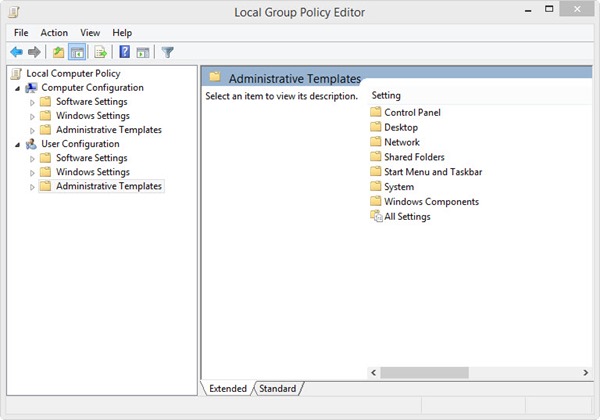
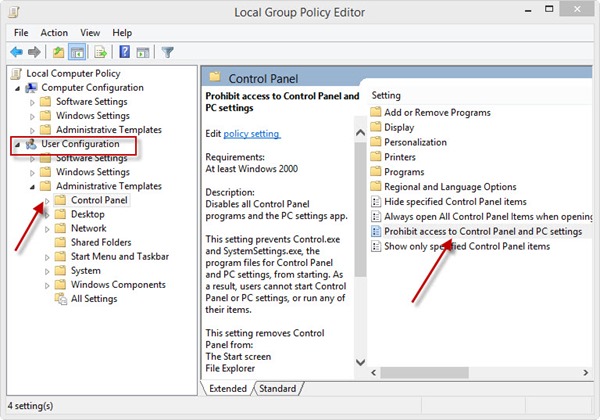
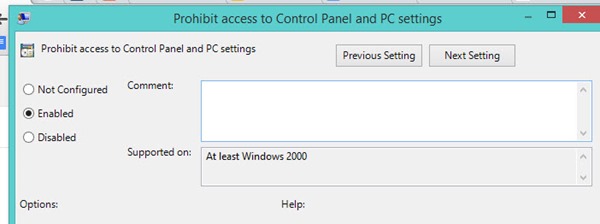
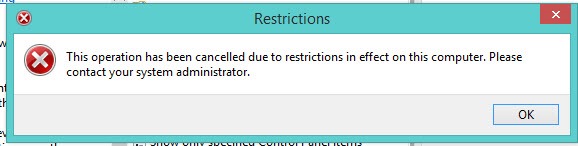
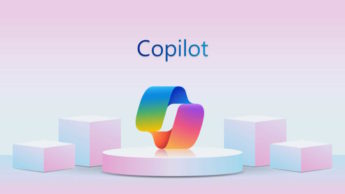





















Excelente ferramenta! Já uso desde o XP! 😀
+ 1 😉
para maquinas que não estão sobre um domínio é uma solução
+1
Não funciona no meu w7 home premium 64 bits: estive a googlar:
“Gpedit.msc is not included with or compatible with home versions of Windows 7.” – sevenforuns. Existe outra maneira de lá chegar?
Pois, é como eu. Uma maneira é alterar pelo registry, seguindo estas tabelas: http://msdn.microsoft.com/en-us/library/ms815238.aspx
Procure por “GPEdit Installer”, fizeram um pacote não oficial para a versão Home e Starter.
Na versão home do Windows7 não está disponível :/ (era a que já vinha instalada no meu portátil)
Excelente modulo!
Só é pena fazerem sempre isto com o Windows em inglês e com imagens todas redimensionadas
Assim é que devia ser:
http://i.imgur.com/GGF8voB.png
http://i.imgur.com/jfCjSLa.png
http://i.imgur.com/FCSMOn3.png
http://i.imgur.com/VnC5kJ8.png
Vão buscar as imagens a outros sites e pronto…
Andas a dormir. Não precisamos de nada de outros sites (isso deves fazer tu). As imagens são nossas assim como todo o enredo do artigo.
Quem trabalha com este tipo de software sabe que em inglês os updates de segurança são os mais rápidos, mas como és um user básico, tive de te explicar isso. 😉
Isto não é forma de responder, já agora o substantivo “imagens” é feminino por tanto “nossos” deverá passar a “nossas”
…básico
@João
Em tutoriais nunca usamos imagens de terceiros. Essa é a grande diferença, é que os tutoriais feitos por nós, são igualmente testados e com toda a informação necessária para que o utilizador não tenha qualquer problema.
Joao Rodrigues acho que algo te tocou!
Então não achas que tu ficas prejudicado com os trolls? É também para te poupar.
PS: o erro foi corrigido, obrigado pelo teu reparo, mas só erra quem trabalha. Aposto que também erras 😀 ou não? 😉
Abraço.
Ainda bem, que são os ingleses a instalar primeiro as (beta) actualizações porque muitas vezes dão barraca 🙂 . É sempre melhor esperar mais algum tempo.
As imagens fui eu que as tirei do meu 8.1 enterprise, se quiserem substituir ou adicionar ao artigo, estão á vontade. Até serve para corrigir algum texto que não está totalmente correcto em relação á versão pt-pt.
Ele tem razão se isto é um site em português porque é que não colocam as fotos em português. Essa desculpa de utilizarem em inglês o SO por causa dos updates não é uma desculpa válida. E também uma resposta dessas não deveria vir da vossa parte.
Paulo, diz-me lá sinceramente, da forma que está o artigo não conseguem implementar o que está feito? Passo a passo…melhor que nos livros..ainda mais com suporte porque estamos cá para ajudar. Sinceramente não sei porque se queixam…
Ao contrário das mais diversas opiniões eu até compreendo que o “How-to” esteja em inglês e a mim não me faz nenhuma diferença, aliás é todo o mérito da pplware fazer este tipo de artigos e nem compreendo o pq de tanto alvoroço entre o EN e o PT. Contudo continuo a achar que a forma a que se digerem aos utilizadores não é de todo a mais correcta, parece que andámos todos juntos na escola na 4ªclasse e que isto é um almoço-convívio. É normal tratarem todos os que aqui andam por tu, por exemplo?
Acho estranho…
Não estás obviamente sincronizado com a actualidade. Segundo as regras actuais de etiqueta, tratar as pessoas por você é falta de educação. Desculpa, não posso de forma alguma ser deselegante com as pessoas. E mais, quando respondemos às pessoas formalmente, principalmente no mundo online, é só por si uma forma de respeito, o ignorar, o desprezar é obviamente uma forma fria de desvalorização do visitante.
Como leio todos os comentários (sim eu sei que dá trabalho, mas isto não é um site qualquer, é um site para pessoas) faço questão de responder formalmente 😉 porque são pessoas que estão cá e não números ou bots. 🙂
Sim, eu sei que fazemos a diferença, mas é nessa diferença que acreditamos, tratar as pessoas por tu é dar-lhes o respeito que merecem, tenha ela a 4ª classe ou sejam mestres no seu dia a dia. Aqui, todos têm valor.
Se achas estranho… é uma questão que já me ultrapassa, mas tens o teu direito obviamente.
Boas panhonhas
Como já te expliquei, tenho o Windows em inglês. Para a próxima peço-te as imagens em PT.
Tudo bem, até é bom para o curso que estou a terminar, aprender mais algumas coisas :). Têm acesso ao e-mail dos comentários, julgo eu, é só pedir. 😀
Combinado.
Por acaso não conhecia, mas também nunca tinha pesquisado pelo assunto.
Boa dica.
Panhonhas como conseguiste essas imagens tão perfeitas ? Amei !!!!
Utilizei o greenshot. :p
Pena a MS ter desistido do Windows Steady State, que junta tudo isto num unico sitio, bem mais simples de implementar… Uma dúzia de cliques e tínhamos tudo “trancado”.
No Windows Server é bastante conhecido, por acaso só outro dia que precisei de mexer numas configurações num computador que está a fazer de “servidor” é que vi que dava para alterar umas configurações no Windows 7/8. Ou seja, conhecia, mas não à muito! 🙂
Tutorial a caminho 🙂
Eu tentei no Windows 8.1 e não dá:
“O Windows não consegue localizar ‘gpedit.msc’. Certifique-se que escreveu o nome corretamente e, em seguida, tente de novo.”
Experimenta o secpol.msc
também não dá!!??
procura no you tube como instalar gpedit.msc no Windows 8.1 de 64 ou 32 bit
veja este vidio postado mais procura ver outras para escolher aquele qui achares melhor
Bom artigo!
E para o Windows 8.1 qual é o comando porque não encontra.
Obrigado
Pode cre
Já conhecia esta ferramenta e tenho uma dúvida que gostaria que me ajudassem a esclarecer, se possível. Tenho uma máquina com o Windows 7 Pro-PT SP1 e testei um procedimento cujo resultado esperava que fosse diferente. No editor de políticas de grupo, no caminho: Configuração de utilizador > Modelos administrativos > Menu iniciar e barra de tarefas, ativei a definição “Remover e impedir o acesso aos comandos Encerrar, Reiniciar, Supender e hibernar”. Desta forma TODOS os utilizadores passam a ter acesso apenas às opções “Terminar sessão”, “Mudar de utilizador” e “Bloquear”. Até aqui tudo bem mas se terminarmos sessão ou mudar-mos de utilizador, vamos para o ecrã de log in e aí temos acesso às opções Encerrar, Reiniciar, Supender e Hibernar. Eu suponho que exista uma outra definição para vedar o acesso por esta via. Se alguém puder ajudar, agradeço.
Cumprimentos
Luís Felisberto
Antes de instalar o Gpedit cria ponto de restauro (de preferência cria dois pontos de restauro não que a problema em criar um) para caso der algum problema ou não gostar poderá reiniciar
Opção para baixar gpedit setup
http://www.4shared.com/rar/zJG5U27K/gpeditmsc.html
Gpedit só e executado na versão do Windows 7 profissional e Ultimato, contudo podemos encontra no sistema operativo tal como Windows 8, 8.1 e 10 de 86 e 64 bits mais não da para executar, para poder fazer isso precisa baixar gpedit setup e instalar no seu pc, pode encontrar no you tube bata digitar gpedit no you tube aparecera várias tutorias que vai ti ensina como instar e logo mais a baixo estará linha para baixar.
Baixar e instala no seu pc ele ficara instalado no C:\Windows\TEMP, em seguida vai ao SysWOW64 (caso seu sistema for 64 bits) e procura por GroupPolicy (poderá estar oculto neste acaso ativa item oculto ou mostrar ficheiro oculto,) e GroupPolicy e copia para System 32, vá a pasta gpedit no C:\Windows\TEMP e executa o ficheiro x64 e x86 como administrador, em seguida vá para pasta SysWOW64 e digite em procurar gpedit e logo vai aparecer vários ficheiro de gpedit, seleciona todos e copia para pasta System 32, clica em continuar na primeira opção e ignorar os de mais caso estiver no System32 um por um, ate o fim, em seguida procura executar e clica sobre ele ou clica no teclado logo de Windows + r, vai aparecer executar e digite gpedit.msc, caso houver algum erro faca o seguinte vá a pasta gpedit no C:\Windows\TEMP , copia todos ficheiro de gpedit cole e substitui tudo que estiver na pasta System 32 e SysWOW64 sem ignorar nenhum ficheiro. E volta digitar gpedit.msc no Executar (teclado de Windows + r) e vai ver que vai ficar do bem e caso não ficar bem pasta reiniciar o pc
Se for 32bits (x86) vai ao System 32 instala gpedit no seu pc, que vai ficar instalado no C:\Windows\TEMP, em seguida procura na pasta System 32 GroupPolicy (poderá estar oculto neste acaso ativa item oculto ou mostrar ficheiro oculto,) e GroupPolicy, em seguida vá a pasta gpedit no C:\Windows\TEMP executa o ficheiro x86 como administrados do e copia os todos ficheiros que estão na pasta gpedit no C:\Windows\TEMP e cola e substitui todos ficheiro iguais no System 32 em ignorar nenhum ficheiro e vá em executar (teclado do Windows + R) e digite gpedit.msc e pronto bem e caso não ficar bem pasta reiniciar o pc.
Procura dica como aumentar a velocidade de internet no gpedit
o que parecce uma grande novidade no windows, é passado no linux… hahahaha
não mudou nada na minha vida ter isso no linux desde o ano de 1500 AC
mais um que deve ter pensado quando surgiram as distribuições do linux: “coitado do Bill Gates, o windows vai acabar” kkkkkkkkkkkkkkkkkkkkkkk
Saudações! Pergunta: é possível bloquear o acesso a area de trabalho pela Internet no “Gpedit” ? É que eu sei que tem gente vigiando minha area de trabalho. Obrigado.